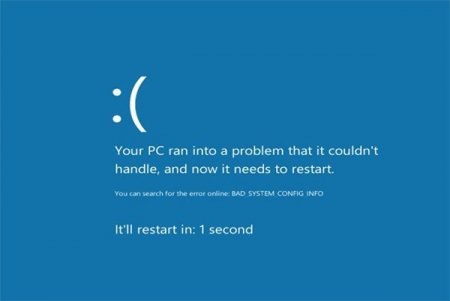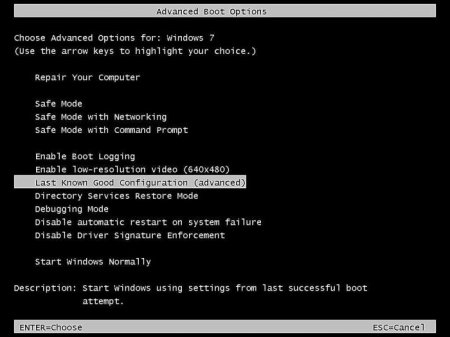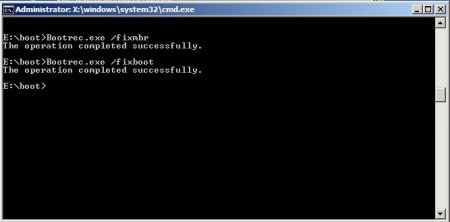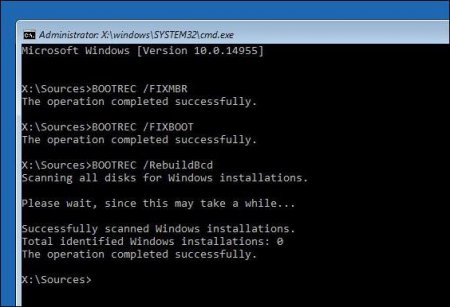Помилка BAD_SYSTEM_CONFIG_INFO: що це таке, і як її усунути?
При старті Windows (особливо у випадку встановлення десятій версії) нерідко можна зустріти поява синього екрану (BSoD) з вказівкою на помилку BAD_SYSTEM_CONFIG_INFO. Вважається, що це один з найбільш критичних збоїв, який сигналізує про наявність в системі фатальних помилок, які призводять до повної непрацездатності ОС внаслідок неможливості її завантаження. Але боротися з таким явищем можна і потрібно. Для цього є кілька простих способів.
Помилка BAD_SYSTEM_CONFIG_INFO: що це таке?
Збій з такою назвою потрібно розуміти, виходячи їх перекладу повідомлення. У даному випадку мається на увазі помилка визначення даних про конфігурації при старті ОС. Але чому ж система видає такий збій? Причин його появи може бути досить багато (пошкодження системних бібліотек, помилки примусово доступу до оперативної пам'яті або збої в роботі планок RAM, проблеми конфігурації протоколу NTDLR тощо).Завантаження Windows в режимі відновлення конфігурації
По ідеї, помилку BAD_SYSTEM_CONFIG_INFO Windows-система видає на стадії завантаження. Якщо така проблема виникла у цей момент, потрібно використовувати клавішу швидкого доступу до меню завантаження F8 де слід вибрати старт останньої вдалої або працездатною конфігурації. У Windows 10 такий трюк не проходить. Тому спочатку доведеться використовувати завантажувальний зовнішній носій з командним рядком, щоб встановити режим завантаження legacy (про це трохи пізніше). У самому простому випадку система повинна перевірити жорсткий диск і файли, необхідні для запуску системи, після чого послідує негайна старт. Але проблема може полягати і в тому, що навіть після цього все одно видається повідомлення про збій BAD_SYSTEM_CONFIG_INFO.Старт системи зі знімного носія
Вважається, що спочатку потрібно перевірити наявність і працездатність самих динамічних бібліотек. Але, оскільки система не вантажиться, доведеться використовувати старт з диска відновлення або завантажувальної флешки, попередньо встановивши відповідний пріоритет завантаження в BIOS. Далі доведеться увійти в спеціальний розділ відновлення, який є в будь-якому завантажувальному меню. Якщо це не допоможе, доведеться звернутися до командної консолі, яка в більшості випадків при старті зі знімного носія викликається комбінацією Shift + F10.BAD_SYSTEM_CONFIG_INFO: як виправити з командного рядка?
Командний рядок – засіб саме незамінний. Вона дозволяє усувати такі проблеми, які навіть сама система виправити не може. У числі таких збоїв і помилка BAD_SYSTEM_CONFIG_INFO. Дії по виправленню проблеми такі: старт з диска або USB-носія; виклик командної консолі; перевірка системних бібліотек командою sfc/scannow; повторний рестарт в звичайному режимі. Якщо дана послідовність дій не допоможе (система може видати результат сканування, свідчить про те, що з бібліотеками все в порядку), доведеться додатково звернути увагу на відновлення завантажувача і самої завантажувального запису. У командному рядку для відновлення потрібно ввести послідовність команд, показаних вище. Якщо і це не спрацює, потрібно буде повністю перезаписати завантажувальний запис. Це допомагає абсолютно у всіх випадках. Після цього залишиться тільки витягти завантажувальний диск і провести старт системи в нормальному режимі (при відсутності оптичного диска в дисководі або флешки в порту USB можна навіть не міняти пріоритети налаштувань в BIOS).Додаткові заходи
Тільки такими діями відновлення працездатності Windows може і не обмежуватися. За умови вірусного впливу, коли штатний сканер вже пропустив загрозу, слід скористатися портативними утилітами, а краще – створити завантажувальний диск на основі Kaspersky Rescue Disk, зробити старт зі знімного оптичного носія і перевірити систему на наявність загроз. Невизначені штатним антивірусом коди будуть знайдені (можете навіть не сумніватися). На крайній випадок можна скористатися програмою DLL Suite, яка відновлює втрачені або відсутні динамічні бібліотеки. Якщо вже зовсім нічого не допоможе, доведеться встановлювати заново систему. Але, за умови виникнення помилок і збоїв даного типу, здається, до цього справа не дійде. Деякі юзери рекомендують до використання невеликий аплет від Microsoft під назвою Fix It. Але тут слід зазначити, що саме ця утиліта, хоч і розрахована на усунення проблем в Windows-системах, проте в основному своє призначення орієнтована на збої з інтернет-підключенням. Але, як варіант, програму, звичайно ж, використовувати можна. Мало чи, може, стався зовсім інший помилка, а помилка, їм викликана, є випадковою.Цікаво по темі
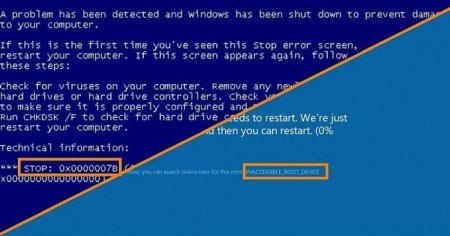
Помилка 0x0000007b Windows 7 при завантаженні: як виправити?
Поява синього екрану, позначуваного як BSoD, у користувачів викликає чи не самий справжній шок. Однак ...
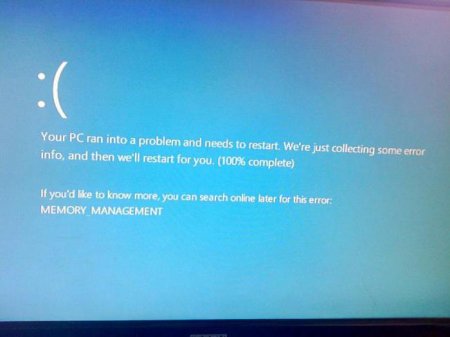
Memory_Management (Windows 10), помилка: що це за збій і як його виправити?
Десята модифікація Windows, як і будь-яка інша система цього сімейства, не застрахована від появи збоїв...
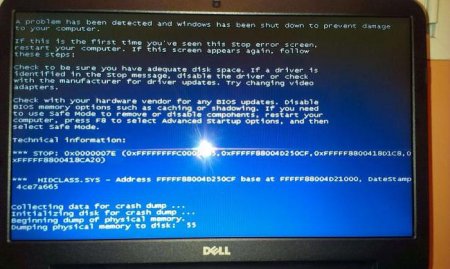
Помилка Stop 0x0000007E при установці Windows 7
Інсталяція більш свіжої версії операційної системи, безумовно, є важливим кроком. Але часто може виникати ...

Engine.exe. Системна помилка. Як виправити збій у різних ситуаціях?
Відомо, що збої програмного типу у Windows-системах є справжнім головним болем для користувачів. Зараз мова піде про один з найголовніших компонентів

Повідомлення при завантаженні Preparing automatic repair (Windows 10): що робити?
Хоча Windows 10 постійно вдосконалюється і вважається однією з найбільш просунутих систем, на жаль, і вона не застрахована від помилок. Як і у всіх